
Зазвичай при покупці нового комп’ютера (без попередньо встановленої системи) рядовий користувач здійснює виклик фахівця, або запрошує досвідченого друга допомогти з установкою операційної середовища. Катастрофічна ситуація, коли ОС перестає повноцінно працювати, часто також вимагає кардинальної заміни Windows на нову копію. Між тим, «краховых прецедентів», коли доводиться встановлювати заново системне ПО, що називається, дочиста, неймовірне безліч. …Якщо ви хочете позбавити себе від «зайвих рухів», заощадити особистий час та фінансові витрати на обслуговування комп’ютера, уникнути помилок при вирішенні «Я сам(-а) зможу!..», то вам просто вкрай необхідно дізнатися відповідь на питання: «Як встановити віндовс через БІОС». Оскільки правильний процес інсталяції ОС Windows передбачає обов’язкове використання програмних засобів базової мікросистеми (BIOS).
Сьогодні ми розглянемо:
- 1 З чистого вінчестера: яку версію Windows мені поставити?
- 2 Отже, з чого будемо встановлювати Віндовс?
- 3 Процес установки Windows — через БІОС?
- 4 Вхід та налаштування БІОС: призначення пріоритетного завантажувача
- 5 Практичний приклад: налаштовуємо завантаження в AMI BIOS
- 6 Підведення підсумків
З чистого вінчестера: яку версію Windows мені поставити?
Звичайно ж, нову! Актуальною версією, на сьогоднішній день, є Windows 10. Однак…у тому випадку, якщо ви власник старенького ПК, то потрібно зупинитися на перевіреній часом Windows XP. Між десяткою і XP існує ще три версії, які, в свою чергу, мають кілька різних редакцій. Знову ж таки, потрібно враховувати ще один досить важливий момент, а саме володіти інформацією, щодо питання: «чи Достатнім обсягом має моя оперативна пам’ять для коректної роботи нової ОС?». Загалом, перш ніж встановити швидку вісімку, потрібно бути твердо впевненим, що апаратна конфігурація вашого комп’ютера відповідає її вимогам.

Ще один нюанс: оскільки операційна система Windows буває двох видів — 32-х і 64-х бітної, то необхідно розуміти, в чому різниця між ними. Втім, коротко про основне «секреті»: 32-х бітна система працює з обмеженим об’ємом ОЗУ — до чотирьох гігабайт, тоді як нова 64-х розрядна Windows Pro 10 здатна сприймати 512 ГБ. Відчуваєте різницю? Останній варіант передбачає використання максимально допустимого обсягу ОЗУ, проти обмежених чотирьох гігабайт 32-х бітної версії. Звичайно ж, в реальному житті пересічного користувача все набагато скромніше, проте, погодьтеся, нерозумно втрачати гигабайтовые ресурси оперативки, якщо ви ставите 32-х бітну версію Windows на машину, яка володіє 2-ма планками ПАМ’ЯТІ об’ємом 4 ГБ кожна.
Обчислювальні здатності центрального процесора також відіграють велику роль в доцільності вибору певної версії майкрософтовской ОС. Втім, так би мовити, золотий серединою, на даний момент, можна вважати сімку (Windows 7), сподіваємося, з приемлемостью використання конкретної редакції (Домашня, Корпоративна, Максимальна) ви розберетеся самі…
Отже, з чого будемо встановлювати Віндовс?

Крім традиційно застосовуються у таких випадках, оптичних носіїв інформації стандарту (CD/DVD), існують і різного виду знімні накопичувачі, з яких також успішно можна інсталювати систему Віндовс. У наш же час особливою популярністю користується спосіб установки ОС із застосуванням звичайної флешки. Однак, про все по порядку.
Процес установки Windows — через БІОС?
Дещо уточнимо, бо назва цієї глави просторечиво і не відображає дійсного стану речей. Справа в тому, що БІОС не володіє спеціальними інструментами, які супроводжують інсталяційний процес. Мікросистема вводу/виводу в нашому випадку виступає в ролі посередника, дозволяючи нам (користувачам) призначити пріоритетним завантажувачем пристрій, з якого буде зчитуватися дистрибутив Windows. І це ключовий момент, про який треба завжди пам’ятати!
Вхід та налаштування БІОС: призначення пріоритетного завантажувача
В залежності від версії базової системи вводу/виводу інтерфейс може різнитися. Тобто, розділи і пункти, які вам згодом потрібно буде вносити деякі зміни, можуть по-різному називатися і доступ в потрібну директорію (!) Біоса може проходити зовсім в іншій послідовності, ніж показано на малюнках супроводжують цю статтю. Однак суть, ви, шановний читачу, неодмінно вловите. А тому, перейдемо до практичної частини нашого оповідання.

Увага: якщо ви не знаєте допомогою яких клавіш здійснюється вхід в середу базових налаштувань мікросистеми БІОС, то скористайтеся, будь ласка, цим посиланням: http://www.softrew.ru/instructions/1204-kak-voyti-v-bios-na-raznyh-modelyah-kompyuterov.html.
Практичний приклад: налаштовуємо завантаження в AMI BIOS
Отже, припустимо, ваш комп’ютер працює під керівництвом цієї версії базової системи, і ви використовуєте оригінальний дистрибутив Windows 7, записаний на оптичний носій інформації DVD диск.
- Заходимо в BIOS комп’ютера.
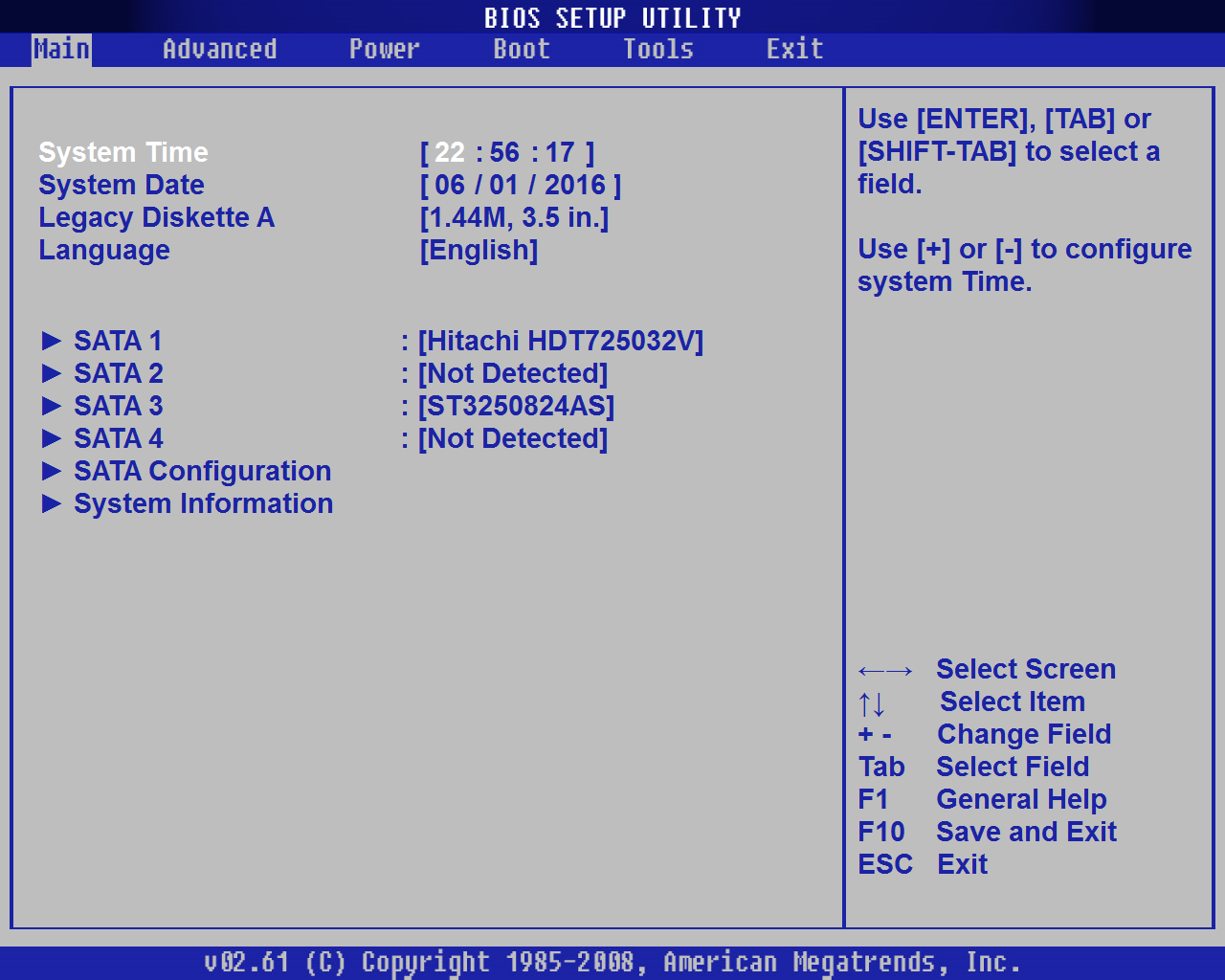
- Переходимо по вкладці «Boot».
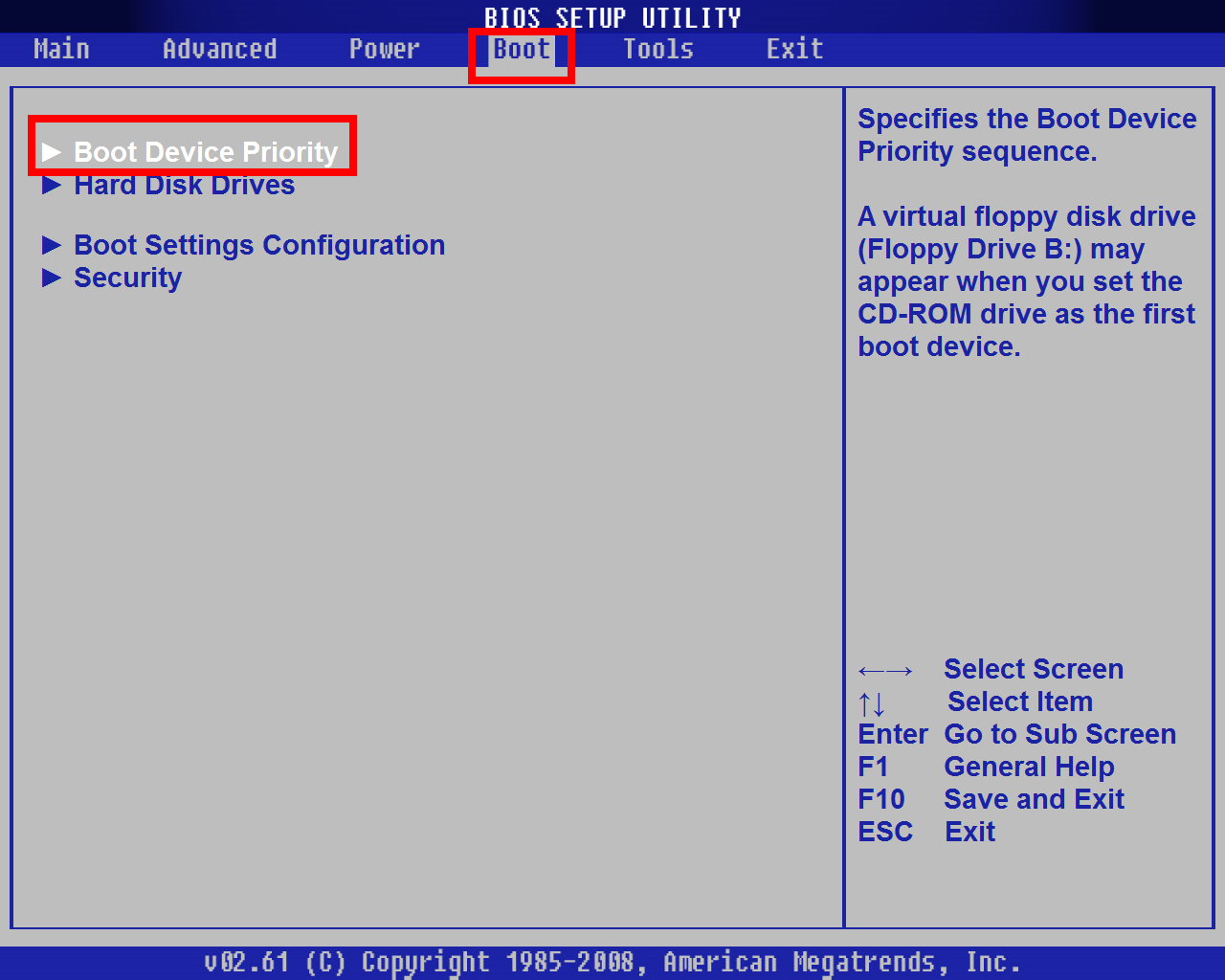
- Вибираємо пункт «Boot Device Priority» — тиснемо «Enter».
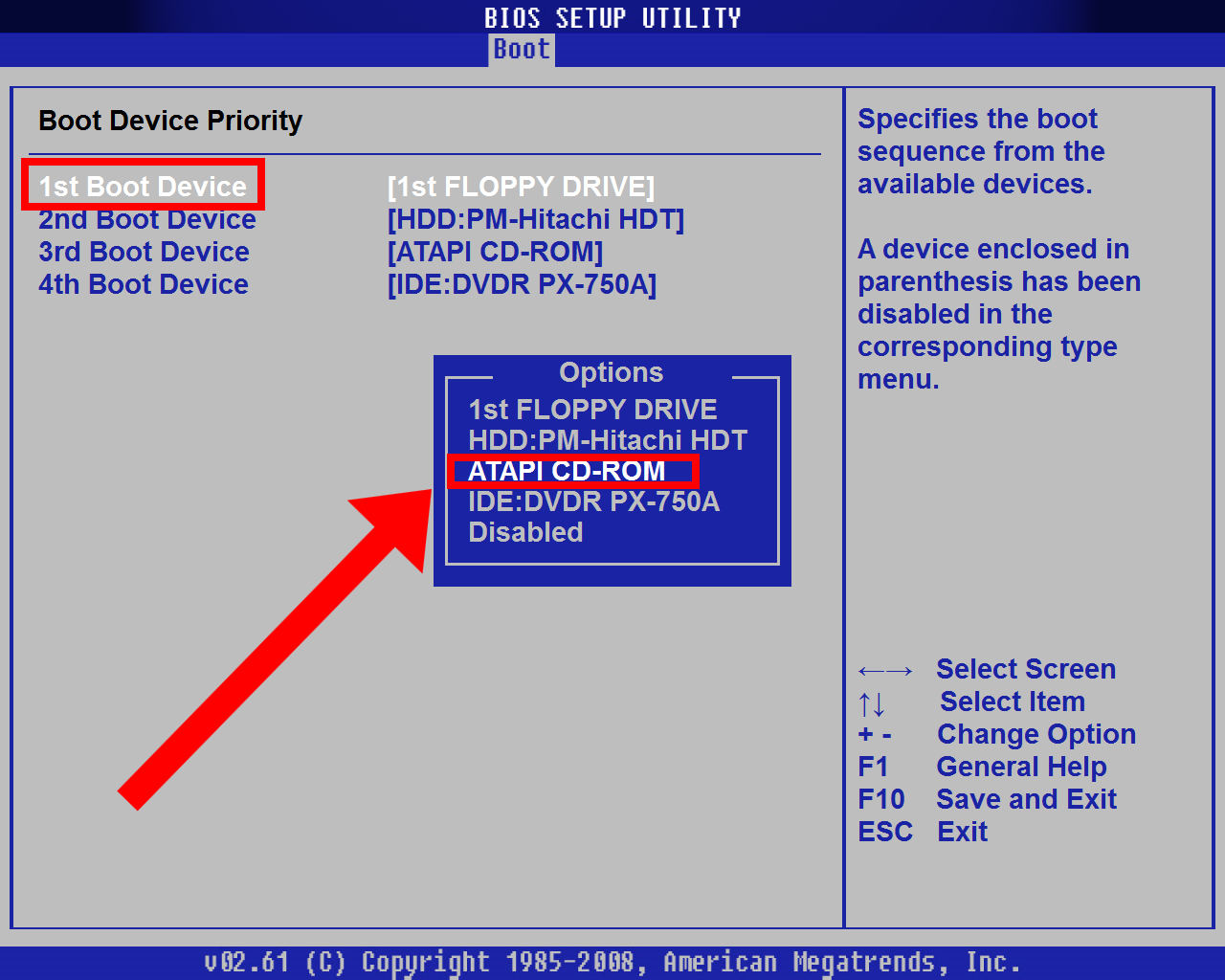
- На першому пункті «1st Boot…» знову натискаємо клавішу «Enter» і у спливаючому вікні встановлюємо пріоритетним завантажувачем привід для читання/запису дисків.
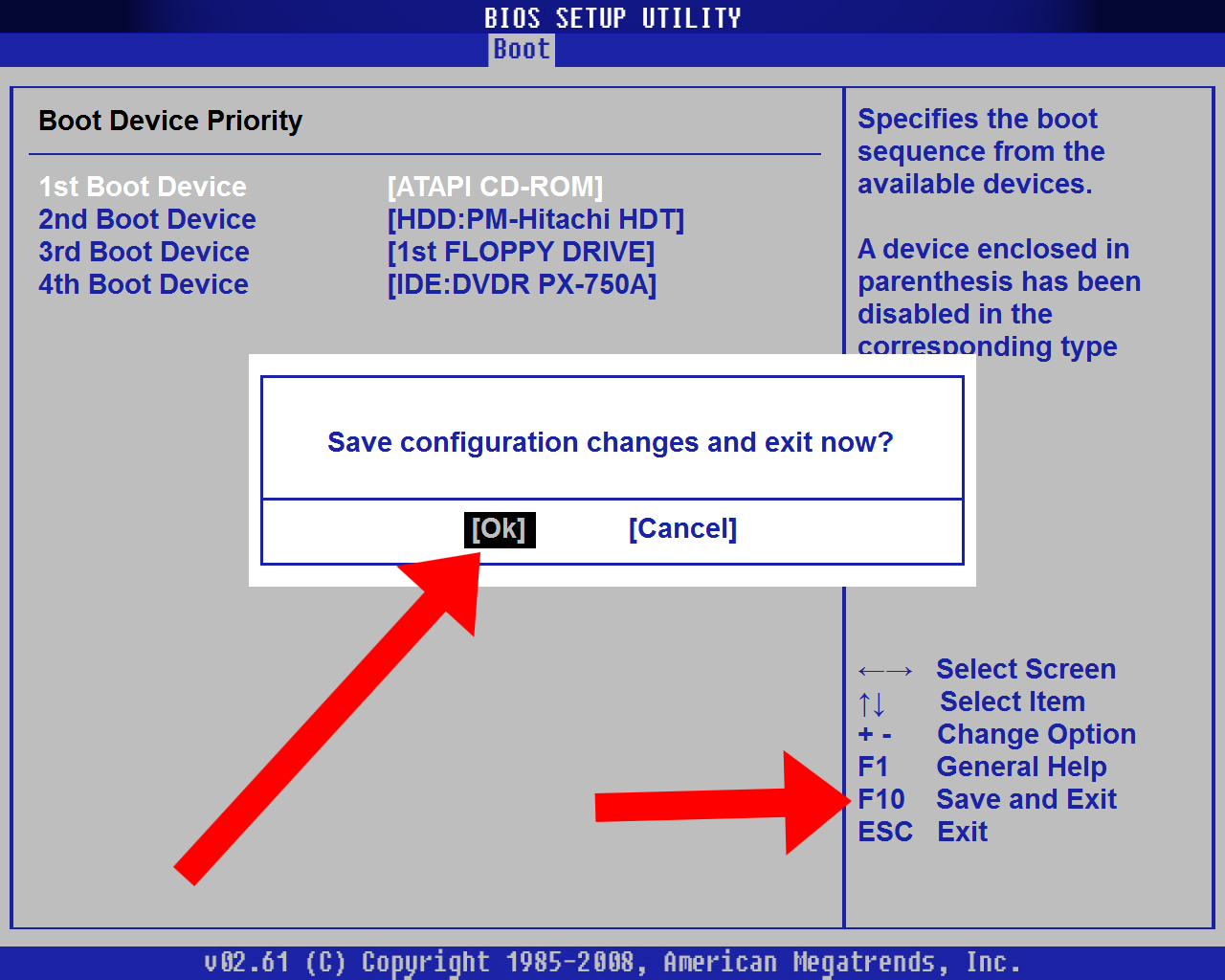
- Натискуючи гарячу клавішу F10 і погоджуємося з внесеними змінами — «OK».
Після перезавантаження на екрані монітора з’явиться службова напис із запрошенням задіяти диск для роботи з ним.

У разі, якщо ви використовуєте популярний «FLASH-метод», то в налаштуваннях Біоса слід вказати флешку в якості завантажувача. Все просто!
Підведення підсумків
Немає сенсу описувати весь подальший процес інсталяції. По-перше — обмежені рамки статті, по-друге — навіщо? Запущений інсталятор сам все зробить, потрібно лише кілька разів натиснути на кілька кнопок: вибрати мову інтерфейсу, вказати розділ (С:) для установки (не забудьте його відформатувати — подробиці тут!) і ввести серійний номер з коробки. Що ж, на цьому все, вдалої установки вам, дорогі друзі, і тільки правильних рішень!


